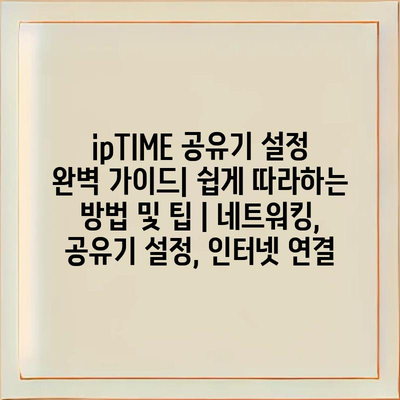이 가이드는 ipTIME 공유기를 처음 사용하는 분들께 도움이 될 것입니다.
공유기 설정을 통해 보다 안정적이고 빠른 인터넷 연결을 구축할 수 있습니다.
가장 먼저, 공유기를 전원에 연결하고, PC나 모바일 기기와 연결합니다.
이후 웹 브라우저를 열고 주소창에 192.168.0.1을 입력하여 접속합니다.
로그인 후 기본 설정을 진행할 수 있으며, 무선 네트워크 설정도 쉽게 변경할 수 있습니다.
무선 비밀번호를 설정할 때는 강력한 비밀번호를 사용하는 것이 중요합니다.
네트워크 안정성을 위해 펌웨어 업데이트를 정기적으로 확인하는 것도 좋은 방법입니다.
이러한 간단한 방법으로 피로감을 줄이고 더 나은 인터넷 환경을 조성할 수 있습니다.
마지막으로, 문제가 발생했을 경우에는 초기화를 통해 설정을 다시 진행할 수 있습니다.
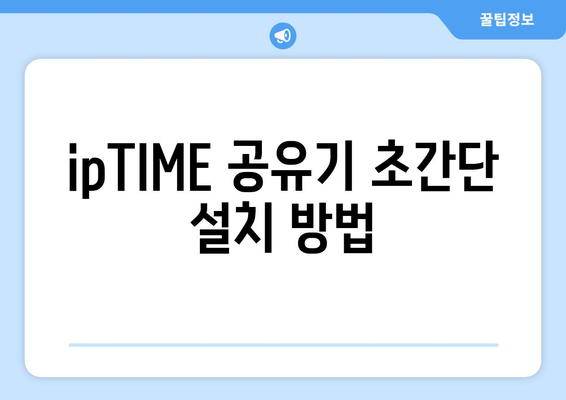
ipTIME 공유기 초간단 설치 방법
ipTIME 공유기는 안정적이고 빠른 인터넷 연결을 제공하는 장비로, 설정 과정이 간단합니다. 이 가이드는 사용자가 누구나 쉽게 따라 할 수 있도록 단계별로 설명합니다.
먼저, 공유기를 전원에 연결하고 인터넷 회선도 연결해 주세요. 기본적으로 공유기에는 LAN 포트와 WAN 포트가 있으며, 인터넷 회선은 WAN 포트에 연결합니다.
공유기와 컴퓨터를 연결하기 위해, LAN 포트를 사용해 컴퓨터와 직접 연결하거나 무선으로 연결할 수 있습니다. 무선 연결의 경우, 기본 SSID(서비스 세트 식별자)로 연결합니다.
이제 웹 브라우저를 열고 주소창에 ipTIME 기본 IP 주소인 192.168.0.1을 입력하여 설정 화면에 접속합니다. 로그인 화면이 나타나면 기본 사용자명과 비밀번호를 입력합니다.
로그인 후에는 인터넷 설정을 위해 연결 유형을 선택해야 합니다. 일반적으로는 DHCP, PPPOE, Static IP 등 여러 가지 방식이 있으므로 인터넷 제공 업체에 따라 적절한 방법을 선택해 주세요.
- DHCP: 자동 IP 할당 방식으로 간단합니다.
- PPPOE: 사용자 이름과 비밀번호가 필요합니다.
- Static IP: 고정 IP 주소를 입력해야 합니다.
설정이 완료되면, 저장 버튼을 클릭하여 변경 사항을 저장합니다. 몇 초 후에 공유기가 재부팅되면 새 설정이 적용됩니다.
마지막으로, 무선 네트워크 설정에서 SSID와 비밀번호를 변경하는 것을 권장합니다. 보안을 강화하기 위해 WPA2 방식을 선택하세요.
이제 ipTIME 공유기가 설정 완료되었습니다. 컴퓨터나 스마트폰에서 새로운 Wi-Fi 네트워크에 연결해 보시기 바랍니다. 안정적인 인터넷 환경을 즐길 수 있습니다.
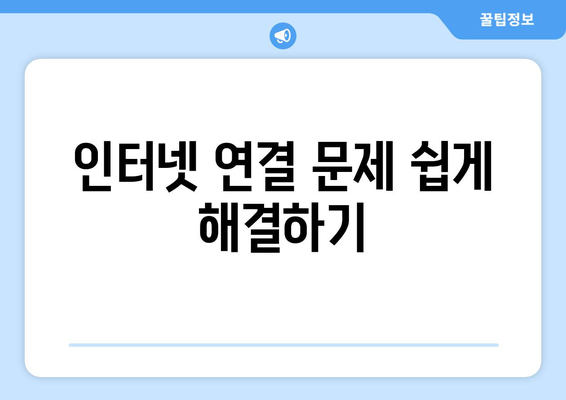
인터넷 연결 문제 쉽게 해결하기
인터넷 연결 문제는 많은 사용자들에게 발생할 수 있는 고민입니다. 이 가이드에서는 ipTIME 공유기를 설정하고 인터넷 연결 문제를 쉽게 해결하는 방법을 알아보겠습니다. 아래의 표를 통해 자주 발생하는 문제와 그 해결 방법을 살펴보세요.
| 문제 | 원인 | 해결 방법 |
|---|---|---|
| 인터넷이 느리다 | 네트워크 과부하 | 사용 중인 기기를 확인하고 불필요한 연결을 종료하세요. |
| 연결이 끊어졌다 | 신호 간섭 | 공유기를 재배치하여 간섭을 최소화하고 신호 강도를 높이세요. |
| Wi-Fi가 보이지 않음 | SSID 비활성화 | 공유기 설정에서 SSID 방송이 활성화되어 있는지 확인하세요. |
| IP 주소 충돌 | 같은 IP를 가진 기기가 두 대 이상 | 공유기와 기기를 재부팅하여 새 IP를 할당받으세요. |
위의 문제는 자주 발생하는 기본적인 인터넷 연결 문제들입니다. 각 문제에 대해 원인과 해결 방법을 제시하였으니 참고하여 문제를 신속하게 해결하시기 바랍니다. 추가적인 문제 해결이나 설정이 필요할 경우, ipTIME 고객센터나 사용자 커뮤니티를 활용하는 것도 좋은 방법입니다.
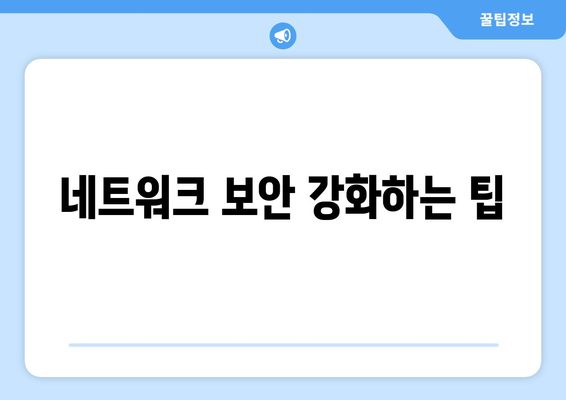
네트워크 보안 강화하는 팁
비밀번호 설정 및 관리
네트워크의 첫 번째 방어선은 강력한 비밀번호입니다.
공유기의 비밀번호는 반드시 복잡하고 예측하기 어려운 조합으로 설정해야 합니다. 대문자, 소문자, 숫자, 특수문자를 혼합하여 최소 12자 이상으로 만드는 것이 좋습니다. 또한, 주기적으로 비밀번호를 변경하고, 이전에 사용했던 비밀번호는 재사용하지 않아야 합니다.
방화벽 설정
방화벽은 외부의 침입으로부터 네트워크를 보호하는 중요한 역할을 합니다.
대부분의 ipTIME 공유기는 기본적으로 내장된 방화벽 기능이 활성화되어 있습니다. 이를 통해 외부의 악성 공격으로부터 데이터를 보호할 수 있습니다. 방화벽의 규칙을 수시로 점검하고 필요 없는 포트는 막아두는 것이 좋습니다.
펌웨어 업데이트
최신 펌웨어로 업데이트하여 보안 취약점을 선제적으로 차단할 수 있습니다.
공유기의 제조사는 주기적으로 소프트웨어 업데이트를 제공합니다. 이 업데이트에는 보안 패치가 포함되어 있어, 해커의 공격을 미연에 방지할 수 있습니다. 정기적으로 제조사 홈페이지를 방문하여 최신 버전을 설치하세요.
네트워크 이름(SSID) 변경
공유기의 네트워크 이름을 변경함으로써 보안을 한층 강화할 수 있습니다.
기본적으로 설정된 SSID를 그대로 사용하면, 해커에게 노출될 위험이 있습니다. 개인적인 정보가 포함되지 않은 고유의 이름으로 변경하면 공격자에게 혼란을 줄 수 있습니다. 또한, SSID를 숨기는 기능을 사용하면 추가적인 보안을 제공합니다.
게스트 네트워크 활용
게스트 네트워크를 통해 보안 사고를 줄일 수 있습니다.
가족이나 친구, 방문객을 위해 게스트 네트워크를 설정하면, 주 네트워크의 보안을 더욱 강화할 수 있습니다. 게스트 네트워크는 제한된 접근권한을 제공하므로, 주 네트워크로의 침입을 방지할 수 있습니다. 사용할 때마다 비밀번호를 변경하는 것도 좋은 방법입니다.
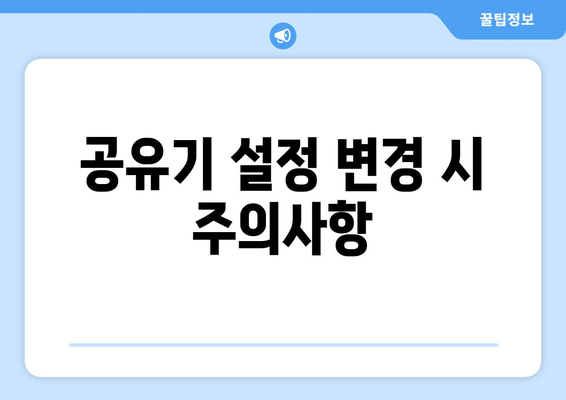
공유기 설정 변경 시 주의사항
1, 변경 전 백업하기
- 공유기 설정을 변경하기 전에 현재 설정을 백업해 두는 것이 좋습니다. 이렇게 하면 문제가 발생했을 때 쉽게 복구할 수 있습니다.
- 대부분의 공유기에서는 설정 백업 기능이 제공되므로, 이를 잘 활용해야 합니다.
- 변경 후에는 새로운 설정을 적용한 뒤에도 복구 파일을 다시 저장해 두는 것이 유익합니다.
설정 백업 방법
백업은 공유기의 관리 페이지에 접속하여 ‘설정 백업’ 또는 유사한 메뉴를 찾아 클릭하면 가능합니다. 파일로 저장되는 경우가 많으니, 이를 안전한 곳에 두는 것이 좋습니다.
설정 복구 과정
문제가 발생한 경우, 관리 페이지에서 ‘설정 복구’ 명령을 통해 간단히 이전 상태로 돌릴 수 있습니다. 이는 복잡한 트러블슛 없이도 이전에 사용하던 설정으로 돌아갈 수 있는 유용한 방법입니다.
2, IP 주소 및 DNS 설정 주의하기
- IP 주소나 DNS 설정을 변경할 경우, 인터넷 연결이 끊길 수 있습니다. 따라서 신중히 결정해야 합니다.
- 공유기 제조사에서 제공하는 기본 IP 주소를 변경할 때는 다른 장치와의 충돌을 피해야 합니다.
- DNS 설정은 인터넷 속도에 영향을 줄 수 있으므로, 검증된 DNS 서버 주소를 사용하는 것이 바람직합니다.
IP 주소 변경 시 주의할 점
공유기의 IP 주소를 변경할 때는 같은 네트워크 대역 내에서 유니크한 주소를 설정해야 합니다. 그렇지 않으면 다른 장치와의 충돌로 인해 네트워크 문제가 발생할 수 있습니다.
DNS 설정의 중요성
DNS 서버는 웹사이트를 빠르게 로드하는 데 중요한 역할을 합니다. 구글 DNS와 같은 공인된 DNS 서버를 사용하면 성능 향상을 기대할 수 있습니다.
3, 보안 설정 강화하기
- 공유기를 설치한 후 가장 먼저 해야 할 일 중 하나는 보안 설정을 강화하는 것입니다. 기본 비밀번호를 변경하여 외부 침입을 막아야 합니다.
- 또한, Wi-Fi 보안 프로토콜도 WPA3와 같은 최신 프로토콜을 사용하는 것이 좋습니다.
- 정기적으로 비밀번호를 변경하고, 필요 없는 포트는 차단하여 보안을 추가적으로 강화할 수 있습니다.
비밀번호 변경 방법
비밀번호는 공유기 관리 페이지의 ‘무선 설정’ 메뉴에서 변경할 수 있습니다. 복잡한 비밀번호를 설정하여 보안을 강화하세요.
Wi-Fi 보안 프로토콜
WPA3는 최신 보안 프로토콜로, 이전 프로토콜에 비해 보안성이 크게 향상되었습니다. 가능한 경우, 항상 최신 보안 프로토콜을 사용하도록 설정해야 합니다.
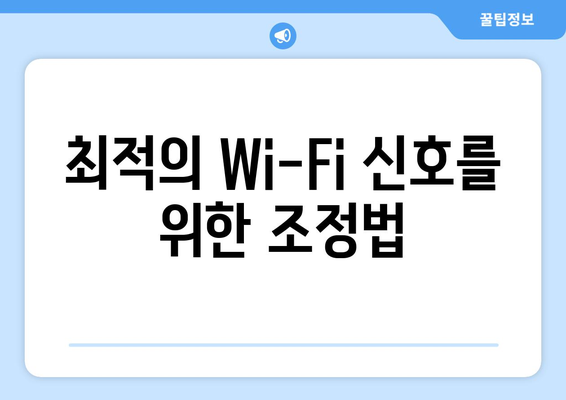
최적의 Wi-Fi 신호를 위한 조정법
최적의 Wi-Fi 신호를 얻기 위해서는 몇 가지 간단한 조정이 필요합니다. 공유기를 중앙 위치에 두고, 장애물이 없도록 배치하는 것이 중요합니다.
또한, 채널 설정을 확인하여 주변의 다른 와이파이와 겹치지 않도록 설정하세요. 이를 통해 더 안정적인 연결을 경험할 수 있습니다.
Wi-Fi 신호를 더 강하게 하려면, 고급 설정에서 송신출력을 조절해 보세요. 공유기의 설정 페이지에서 쉽게 조정할 수 있습니다.
마지막으로, 펌웨어 업데이트를 정기적으로 실행하여 최신 기능과 보안을 유지하는 것이 중요합니다. 업데이트는 사용자의 네트워크 환경에 더 많은 안정성을 제공합니다.
“최적의 Wi-Fi 신호를 위한 조정법에서는 작은 변화가 큰 결과를 가져올 수 있습니다.”
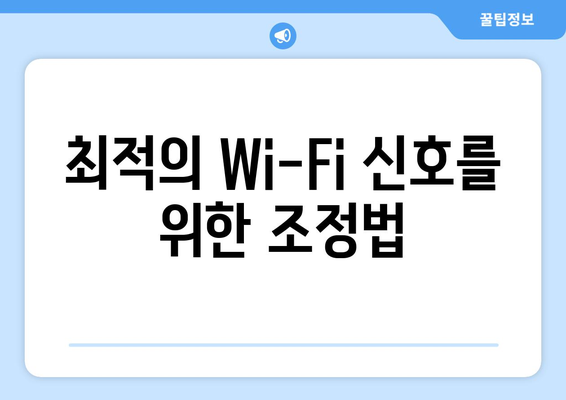
ipTIME 공유기 설정 완벽 가이드| 쉽게 따라하는 방법 및 팁 | 네트워킹, 공유기 설정, 인터넷 연결 에 대해 자주 묻는 질문 TOP 5
질문. ipTIME 공유기의 초기 설정 방법은 무엇인가요?
답변. ipTIME 공유기를 처음 사용할 때는 공유기 전원을 연결하고, 인터넷 회선(모뎀)과 연결한 후,
웹 브라우저를 열고 192.168.0.1로 접속하여 초기 설정 마법사를 따라가시면 됩니다.
질문. WIFI 비밀번호를 변경하는 방법은 무엇인가요?
답변. WIFI 비밀번호를 변경하려면, 웹 브라우저에서 공유기 관리 페이지에 접속한 후,
‘무선 설정’ 메뉴를 찾아 비밀번호를 수정할 수 있습니다. 변경 후 반드시 변경사항 저장을 클릭하세요.
질문. ipTIME 공유기에서 포트 포워딩 설정은 어떻게 하나요?
답변. 포트 포워딩을 설정하려면, 관리 페이지로 접속하여 ‘고급 설정’ > ‘포트 포워딩’으로 가세요.
원하는 포트 번호와 IP 주소를 입력한 후, 저장하면 됩니다.
질문. ipTIME 공유기에서 인터넷 속도가 느릴 때 어떻게 하나요?
답변. 인터넷 속도가 느리면, 먼저 공유기를 재부팅하고,
케이블 연결 상태를 점검하세요. 또한, 관리 페이지에서 펌웨어 업데이트를 확인하는 것도 좋습니다.
질문. ipTIME 공유기의 리셋 방법은 어떻게 되나요?
답변. 리셋 버튼을 이용하면 되며, 공유기 뒷면에 있는 리셋 버튼을 10초 이상 눌러주세요.
그러면 모든 설정이 공장 초기 상태로 복원됩니다.